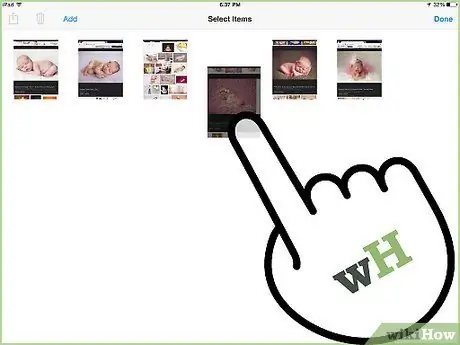Yog tias koj xav rov kho cov duab hauv ib qho ntawm cov duab album hauv iPad, koj tuaj yeem ua sai sai los ntawm rub cov duab mus rau qhov chaw tshiab. Yog tias koj tau ua cov duab los ntawm iTunes, koj yuav tsum xub txav cov duab mus rau album tshiab ntawm iPad ua ntej koj tuaj yeem rov kho lawv.
Kauj ruam
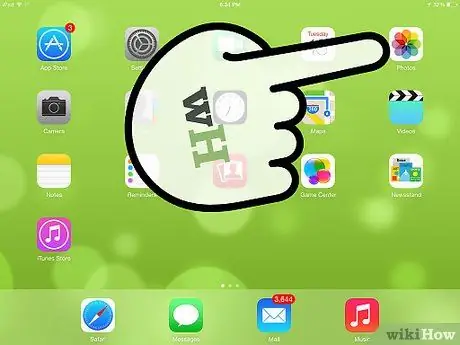
Kauj Ruam 1. Tua Cov Duab app ntawm koj lub iPad
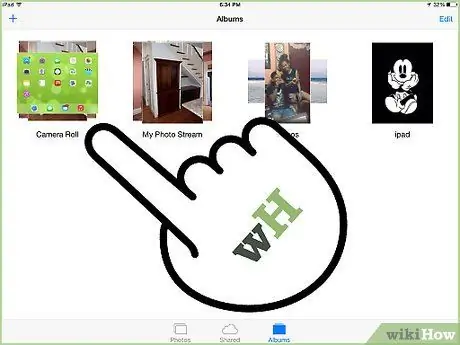
Kauj ruam 2. Xaiv cov albums koj xav rov kho dua
Coj mus rhaub cov Albums tab nyob hauv qab ntawm qhov screen kom pom tag nrho cov nkauj uas koj muaj.
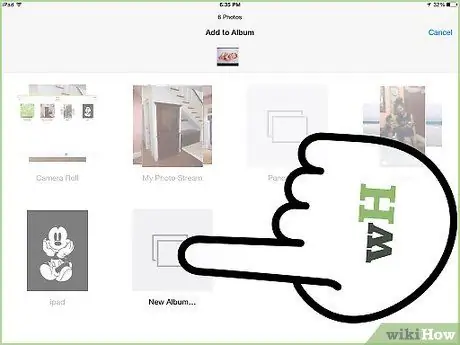
Kauj ruam 3. Tsiv cov duab sib dhos los ntawm iTunes mus rau hauv cov nkauj tshiab
Yog tias cov nkauj uas koj xav npaj tau ua los ntawm iTunes, koj yuav tsum txav cov duab mus rau nkauj tshiab ua ntej. Cov duab uas tau sib txuas los ntawm iTunes tsis tuaj yeem rov kho dua kom txog rau thaum lawv tau hloov mus rau nkauj tshiab.
- Qhib lub sync album los ntawm iTunes thiab coj mus rhaub "Xaiv".
- Coj mus rhaub txhua daim duab koj xav txav mus.
- Coj mus rhaub "Ntxiv rau" nyob rau sab saum toj sab laug.
- Xaiv "New Album" thiab lub npe album.
- Qhib cov nkauj tshiab uas koj tau tsim.
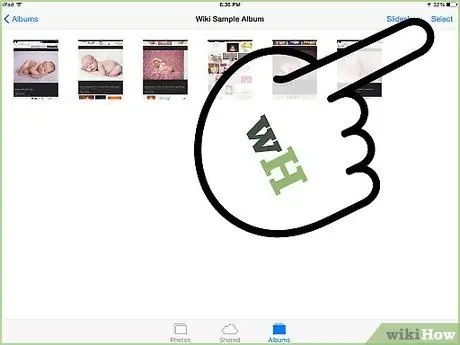
Kauj Ruam 4. Coj mus rhaub khawm "Xaiv" nyob rau saum kaum sab xis
Lub pob no yuav tshwm tom qab koj xaiv album.
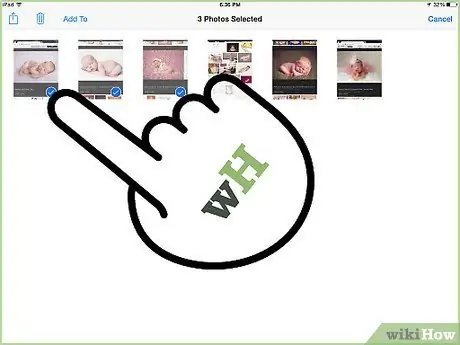
Kauj Ruam 5. Kov thiab tuav daim duab uas koj xav txav mus
Daim duab yuav loj dua me ntsis thaum nws ua haujlwm.
- Yog tias "Luam/Nkaum" cov ntawv qhia tshwm thaum koj nias thiab tuav ib daim duab, nws txhais tau tias koj tsis nco qab nias "Xaiv" ua ntej.
- Yog tias tsis muaj dab tsi tshwm sim thaum koj nias thiab tuav ib daim duab, thiab koj tsis tuaj yeem rub nws, nws txhais tau tias cov duab tau ua tiav los ntawm iTunes thiab yuav tsum tau hloov mus rau album tshiab ua ntej.
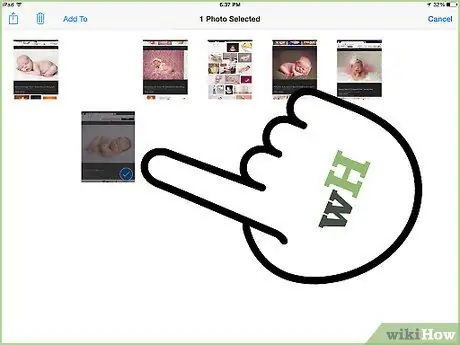
Kauj Ruam 6. Rub daim duab mus rau qhov chaw tshiab
Thaum koj rub daim duab, lwm cov duab yuav hloov thaum koj txav tus nas hla lawv. Luag tus yees duab qhov twg koj xav tau.
Cov duab yuav yooj yim dua yog tias koj rub lawv "dhau" lwm cov duab es tsis txhob "ncig" lawv
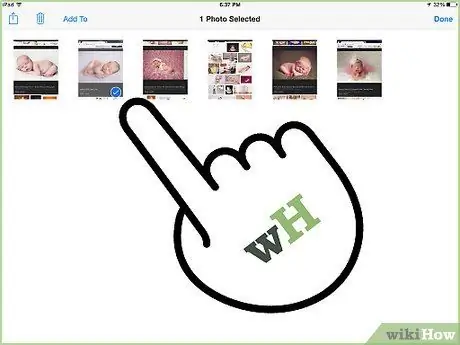
Kauj Ruam 7. Tshem daim duab tso rau hauv qhov chaw tshiab
Yog tias daim duab raug thim rov qab mus rau nws qhov chaw qub, nws txhais tau tias koj tau xaiv qhov chaw tsis raug, xws li qhov chaw siv tom qab yees duab kawg.